Hur hälsar du varje användare med ett anpassat välkomstmeddelande i WordPress
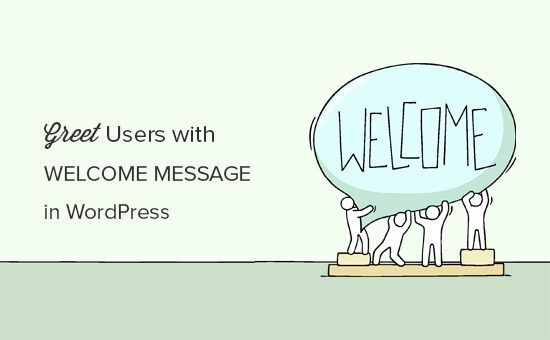
Vill du hälsa varje användare med ett anpassat välkomstmeddelande i WordPress? Hälsningsanvändare med ett välkomstmeddelande kan bidra till att öka engagemanget på din webbplats. Det kan också användas för att generera leads och öka försäljningen. I den här artikeln visar vi hur du hälsar varje användare med ett anpassat välkomstmeddelande i WordPress.
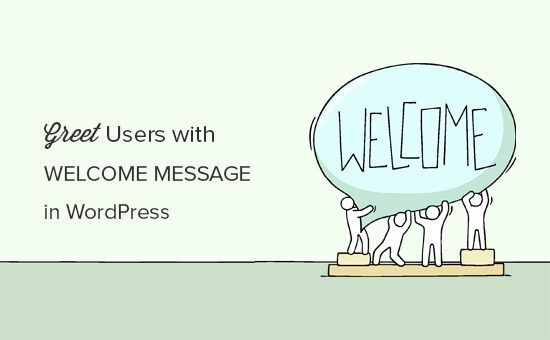
Varför och när du bör hälsa användare med välkomstmeddelande i WordPress?
Inte alla webbplatser behöver hälsa användare med ett anpassat välkomstmeddelande. Men om du kör en webbutik, försöker generera leads, eller öka användarengagemang, kan ett anpassat välkomstmeddelande vara mycket användbart.
Det finns olika typer av välkommna meddelanden som du kan använda. Målet är att erbjuda användarna mycket värde med varje meddelande. Till exempel kan du erbjuda dem rabatter, levande hjälp, uppmuntra dem att ställa frågor och annat.
Du kan använda integreringar för att ansluta välkomstmeddelanden med din e-postleverantör, live chat-tjänst eller kontaktformulärets plugin.
Med det sagt, låt oss se hur man enkelt kan hälsa varje användare med ett anpassat välkomstmeddelande i WordPress.
Metod 1. Hälsa användare med ett anpassat välkomstmeddelande med OptinMonster
För denna metod använder vi OptinMonster. Det är den mest populära blygenerationsprogramvaran i världen som hjälper dig att konvertera besökare till abonnenter och kunder.
Först måste du registrera dig för ett OptinMonster-konto. Det är en betald tjänst, men de erbjuder också en begränsad fri-evig plan.
När du har anmält dig kommer du att tas till din OptinMonster dashboard där du måste klicka på "Skapa kampanj" -knappen.

Därefter måste du välja en kampanjtyp och en mall. OptinMonster kommer med olika kampanjtyper, och du kan använda någon av dem för att hälsa användare med ett välkomstmeddelande i WordPress.
För denna artikels skull använder vi inläggskampanjstypen med Flatland-mallen.

Därefter kommer du bli uppmanad att ge din kampanj ett namn och välja en webbplats där du vill köra den här kampanjen. Klicka på välj webbsidan och klicka sedan på "Lägg till hemsida" för att lägga till en ny webbplats.

Därefter klickar du på knappen "Starta byggnaden" för att fortsätta.
OptinMonster startar nu drag- och släppredigeraren där du enkelt kan peka och klicka på något element för att redigera det. Du kan lägga till block, kolumner och element med text, video, knappar, anmälningsfält och mer.

Klicka bara på textfälten för att lägga till ditt eget välkomstmeddelande för att hälsa nya användare. Du kan också integrera den med din e-postleverantör genom att klicka på fliken Integreringar längst upp.

Därefter måste du växla till fliken "Displayregler" för att välja när du vill visa hälsningen. OptinMonster kommer med en massa alternativ som du kan använda för att skapa mindre påträngande och mycket engagerande meddelanden.

När du är klar med att designa ditt välkomstmeddelande, klicka på knappen Publicera längst upp och välj alternativet "Status" för att leva.

Du är nu redo att lägga till den här anpassade välkomstmeddelandekampanjen till din webbplats.
Byt till ditt WordPress-administratörsområde för att installera och aktivera OptinMonster-plugin. För mer information, se vår steg för steg guide om hur du installerar ett WordPress-plugin.
Vid aktivering kommer plugin att lägga till ett nytt menyalternativ med etiketten 'OptinMonster' till din WordPress admin sidobalk. Genom att klicka på det tar du dig till plugins inställningssida.

Du kommer att bli ombedd att ange din API-nyckel. Du hittar denna information under ditt konto på OptinMonster-webbplatsen.
Glöm inte att klicka på knappen Spara inställningar efter att du har angett din API-nyckel.
Därefter måste du klicka på fliken Kampanjer. Om du inte kan se din kampanj som listas där klickar du på knappen för uppdateringskampanjer.
Därefter klickar du på länken "Gå direkt" bredvid den kampanj du just skapat.

Du kan nu besöka din webbplats för att se ditt välkomstmeddelande i aktion.

Du kan använda OptinMonster för att hälsa användare med olika välkomstmeddelanden baserat på besök, tid, inloggad status, hänvisningskälla eller använd sidnivåmålning för dina målsidor.
Metod 2. Hälsa användare med ett anpassat välkomstmeddelande med LiveChat
LiveChat Inc är den bästa live chat-programvaran för WordPress-webbplatser. Det gör att du kan skapa vackert designade live chat-knappar, iögonfallare och direktchattstöd till din WordPress-webbplats.
Du kan anpassa meddelandet, visa dina egna knappar, ladda upp din logotyp, visa agentprofiler och mer.
LiveChat är en betald lösning (från $ 16,99 per agent). De erbjuder också en gratis 30-dagars prov som låter dig kolla in funktionerna och se om det passar bra för ditt företag.
Först måste du besöka LiveChat-webbplatsen och registrera dig för ett konto.

När du har skapat ditt konto kommer du att tas till din LiveChat-kontrollpanel. Därefter måste du klicka på fliken Inställningar för att anpassa utseendet på LiveChat-knappen.

Härifrån kan du välja chattfönsterets färger och tema. Därefter klickar du på länken "Advanced window tweaks" för att ladda upp din egen logotyp och lägga till dina sociala medier profiler.
Därefter måste du växla till Förlovning »Hälsningar sektion. Som standard tillåter LiveChat några hälsningar som visas baserat på några enkla regler som tid som spenderas på webbplatsen, visade sidor, återvändande besökare och mer.

Du kan klicka på dessa hälsningar för att redigera dem och lägga till ditt eget välkomstmeddelande. Du kan också ta bort dem eller klicka på knappen "Lägg till ny hälsning" för att skapa en ny anpassad hälsning.
Du kommer att kunna välja när du vill visa hälsning genom att använda visningsregler. Du kan också kombinera olika regler för att matcha och skapa mycket dynamiska anpassade hälsningar.

Därefter måste du välja en blickfångare. Dessa ögonfångare är bilder som visas när LiveChat-fönstret minimeras.
LiveChat levereras med flera färdiga bläckfångare som du kan använda. Du kan också ladda upp dina bilder för att använda som iögonfallare.

När du är nöjd med designen och utseendet på ditt LiveChat-fönster och anpassade hälsningar, är du redo att lägga till dem på din WordPress-webbplats.
Byt tillbaka till ditt WordPress-administratörsområde för att installera och aktivera LiveChat-plugin. För mer information, se vår steg för steg guide om hur du installerar ett WordPress-plugin.
Vid aktivering kommer pluginet att lägga till ett nytt menyalternativ med etiketten LiveChat till din WordPress admin sidobalk. Genom att klicka på det tar du dig till plugins inställningssida.

Fortsätt och klicka på "Logga in med LiveChat" -knappen för att ansluta din WordPress-webbplats till ditt LiveChat-konto.
När du är ansluten ser du några väldigt grundläggande bildskärmsinställningar. Du kan stänga av LiveChat på mobilen, stänga av ljud eller dölja det för användare som inte är inloggade. Om du är osäker rekommenderar vi att du lämnar dessa alternativ som de är.

Du kan nu besöka din webbplats i en ny webbläsarflik för att se LiveChat-knappen i åtgärd. Det kommer att hälsa användare med den blickfångare du valt och visa en anpassad välkomsthälsning baserat på de regler du väljer i inställningarna.

Vi hoppas att den här artikeln hjälper dig att lära dig att hälsa varje användare med ett anpassat välkomstmeddelande i WordPress. Du kanske också vill se vår artikel om hur du spårar användarengagemang i WordPress med hjälp av Google Analytics.
Om du gillade den här artikeln kan du prenumerera på vår YouTube-kanal för WordPress-videoinstruktioner. Du kan också hitta oss på Twitter och Facebook.


